So zeichnen Sie auf einem Foto auf dem iPhone

Erfahren Sie, wie Sie auf einem Foto auf Ihrem iPhone zeichnen können. Unsere Schritt-für-Schritt-Anleitung zeigt Ihnen die besten Methoden.
Die Garmin Instinct Smartwatch ist eine der beliebtesten Optionen für Outdoor-Enthusiasten. Dies liegt daran, dass es fortschrittliche GPS-Sensoren enthält, mit denen Wanderer, Läufer und Naturabenteurer verfolgen können, wo sie sich selbst weit entfernt vom Mobilfunknetz befinden.
Es verfügt jedoch auch über eine Liste von Sensoren und Funktionen, die es zu einer hervorragenden Smartwatch zum Verfolgen Ihrer Gesundheit machen. Die Schlaftracking-Sensoren und -Software machen einen großen Teil davon aus.
Einrichten von Garmin Instinct Sleep Tracking
Der Garmin Instinct verwendet die Herzfrequenz- und Bewegungssensoren, um zu erkennen, wann Sie schlafen gegangen sind. Es ist auch möglich, Ihre normalen Schlafzeiten in Ihren Garmin Connect-Kontoeinstellungen manuell festzulegen. Da Garmin Instinct jedoch über das verfügt, was Garmin „erweiterte Schlafüberwachung“ nennt, ist diese manuelle Einstellung nicht erforderlich.
Die Schlaferkennung startet automatisch, sofern Sie Ihre Uhr lange genug getragen haben, bevor Sie schlafen gehen. Garmin erkennt die Herzfrequenz, die niedriger ist als die Basisherzfrequenz am Tag, als Ihr Schlafmuster. Wenn Sie jedoch Ihre Schlaf- und Weckzeiten manuell konfigurieren, wird die Schlafverfolgung genauer.
Sie müssen in die Einstellungen Ihrer Uhr gehen und sicherstellen, dass der Herzfrequenzmesser eingeschaltet ist, damit dies funktioniert. Sie finden diese Einstellung unter „ Sensoren & Zubehör “ , wählen Sie „Herzfrequenz am Handgelenk“ und stellen Sie sicher, dass die Einstellung „Automatisch“ aktiviert ist.

Sie sollten sicherstellen, dass die Uhr nicht lose ist, damit der Sensor auf der Rückseite der Uhr während der Nacht eine genaue Herzfrequenzmessung erhalten kann. Sie sollten auch sicherstellen, dass Sie in Ihren Garmin Connect-Benutzereinstellungen ein Geburtsdatum eingegeben haben. Dies hilft Garmin, Ihre Schlafherzfrequenz basierend auf Ihrem Alter genau zu schätzen.
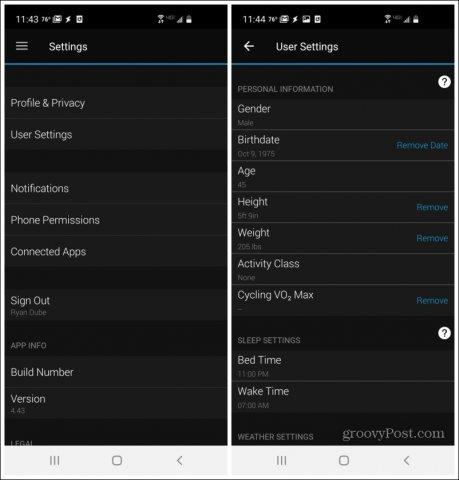
Stellen Sie außerdem sicher, dass die Option Während des Ruhezustands in den Energiespareinstellungen Ihrer Uhr deaktiviert ist. Dadurch wird sichergestellt, dass die Uhr die Herzfrequenzsensoren während der Nacht nicht ausschaltet.
Halten Sie dazu die MENU-Taste (mittlere Taste links) gedrückt, scrollen Sie nach unten zu Einstellungen und wählen Sie sie mit der GPS-Taste aus.
Scrollen Sie nach unten zu Power Manager und wählen Sie ihn aus. Scrollen Sie zu Battery Saver und wählen Sie es aus. Scrollen Sie schließlich nach unten zu Während des Schlafs und vergewissern Sie sich, dass der Kippschalter auf Aus gestellt ist .

Wenn Sie jetzt schlafen, erkennt und überwacht der Garmin Instinct automatisch Ihre Schlafqualität.
Garmin Instinct Sleep Tracking-Statistiken
Die Uhr ermittelt Ihre Basisherzfrequenz im Wachzustand, wenn Sie die Garmin Instinct den ganzen Tag über tragen. Sie müssen die Uhr nur mindestens zwei Stunden lang tragen, bevor Sie zu Bett gehen, um diese Grundlinie festzulegen. Diese Basislinie ermöglicht es dem Garmin, automatisch mit der Aufzeichnung Ihres Schlafs zu beginnen, wenn sich Ihre Herzfrequenz weit genug unter dieses Niveau verlangsamt.
Während Sie schlafen, zeichnet die Smartwatch alle folgenden Informationen über die Qualität Ihres Schlafs auf:
Alle drei bieten verschiedene Metriken, die Garmin dann protokolliert und in Ihrem Garmin Connect-Konto grafisch darstellt.
Um auf Ihr Garmin Connect-Konto zuzugreifen, installieren Sie die Garmin Connect-App auf Ihrem Android- oder iOS-Gerät .
Stellen Sie sicher, dass Sie Ihr Garmin Connect-Konto erstellt und eingerichtet haben, bevor Sie die Uhr zum ersten Mal tragen. Sobald Sie sich von Ihrer App aus mit Ihrer Uhr verbinden, synchronisiert die Uhr automatisch Ihre Schlafdaten mit Ihrem Konto.
Öffnen Sie die Garmin Connect App und tippen Sie oben links auf das Menüsymbol, um Ihre Schlafstatistik anzuzeigen. Tippen Sie dann im Menü auf Gesundheitsstatistiken und wählen Sie Schlaf .
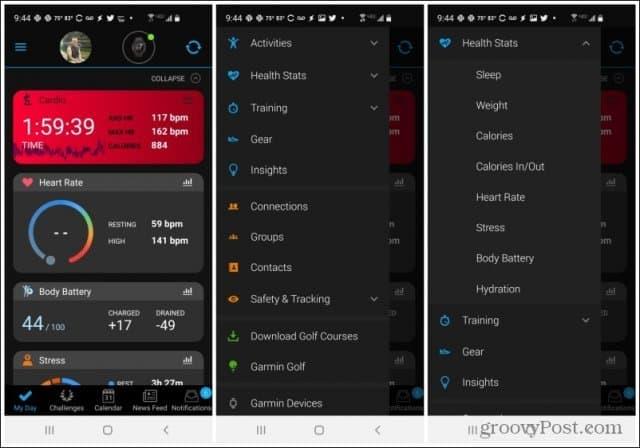
Hier werden viele Statistiken angezeigt, beginnend mit der Gesamtzeit, die Sie in der vergangenen Nacht geschlafen haben. Sie können zur Seite wischen, um auf Details für vergangene Nächte zuzugreifen.
Sie werden die Gesamtzeit feststellen, die Sie sich in verschiedenen Schlafstadien befanden, einschließlich Tiefschlaf, Leichtschlaf, REM-Schlaf und vollständig wach. Scrollen Sie nach unten, um ein Diagramm zu sehen, das die genauen Zeitblöcke zeigt, in denen diese Schlafphasen während der Nacht aufgetreten sind.
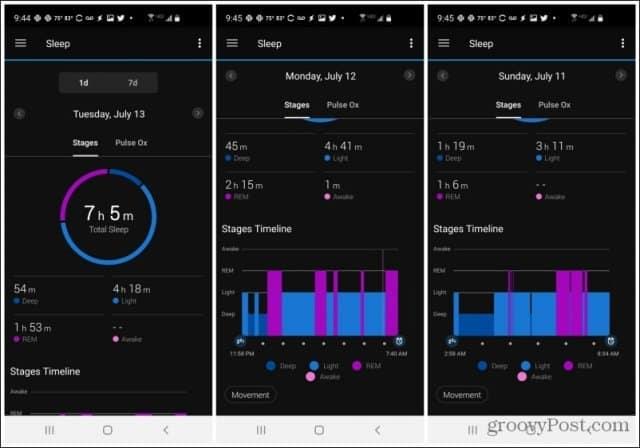
Im Bereich Schlafstatistik werden Ihre wichtigsten Schlafdaten angezeigt, aber Ihre Schlafstatistiken werden auch für andere Gesundheitsstatistiken in der App verwendet.
Garmin Connect Stress- und Atemübungen
Schlafstatistiken sind in zwei weitere Widgets in der Garmin Connect App integriert. Diese App zeigt die Aktivität der letzten 24 Stunden in einem Tortendiagramm mit der Zeit, die Sie den ganzen Tag über in den folgenden Modi verbracht haben.
Der „Ruhe“-Zustand gilt als das niedrigste Stresslevel. Je mehr Ruhe Sie sich also über den Tag gönnen, desto niedriger ist Ihr Gesamtstresslevel.
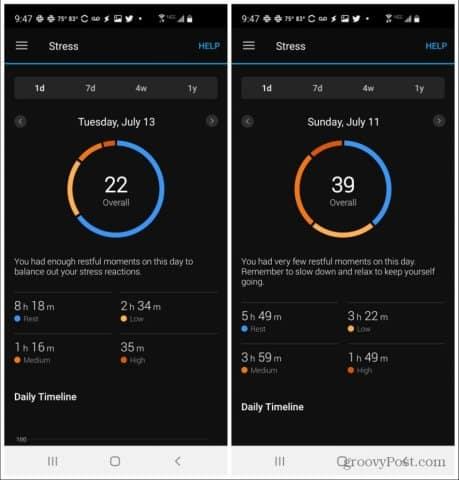
Die App soll Sie nicht dazu bringen, den ganzen Tag sesshaft zu bleiben. Es soll Sie dazu anregen, Phasen hoher Belastung (z. B. intensives Training oder alles, was Ihre Herzfrequenz erhöht) durch gleiche Ruhephasen auszugleichen. Indem Sie Stress (der nicht immer schlecht ist) mit gleichmäßiger Ruhe ausgleichen, können Sie Ihren Körper in einem ausgeglichenen Zustand mit weniger Stresshormonen halten, die Ihrer Gesundheit schaden können.
Sie können Ihr aktuelles Stresslevel auch in Echtzeit messen, indem Sie die Aufwärts- oder Abwärtstasten auf Ihrer Uhr drücken, bis Sie das Stresslevel-Widget sehen. Dies zeigt Ihnen Ihren aktuellen Stress-Score basierend auf der Aktivität der letzten 2,5 Stunden.
Verwenden Sie die GPS-Taste, um eine Meditationssitzung für die gewünschte Anzahl von Minuten zu initiieren. Die Uhr führt Sie für die von Ihnen gewählte Zeit durch eine Atemübung.
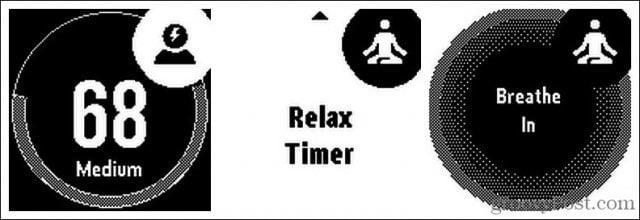
Wenn Sie fertig sind, kehrt das Widget zum Echtzeit-Stresslevel-Bildschirm zurück, wo hoffentlich Ihre aktuelle Stresslevel-Zahl gesunken ist.
Garmin Connect Body Battery-Daten
Ihre Gesamtruhe beeinflusst auch, wie Ihr Garmin Instinct den Ladezustand Ihrer „Körperbatterie“ berechnet. In der Garmin Connect App sehen Sie die Option Body Battery im Gesundheitsmenü.
Diese Bildschirme zeigen Ihre Energieniveaus im Laufe des Tages. Ihre Gesamtenergie sinkt, wenn Sie aktiver sind, aber sie wird sich einpendeln oder sogar wieder ansteigen, wenn Sie sich ausruhen.
Sie können auch sehen, wie sich Phasen mit hohem Stress im Laufe des Tages auf Ihr allgemeines Energieniveau auswirken. Um dies anzuzeigen, tippen Sie auf STRESS AUSBLENDEN . Dadurch werden die Zeiten der Ruhe oder der hohen Belastung über dem Diagramm der Körperbatterie angezeigt.
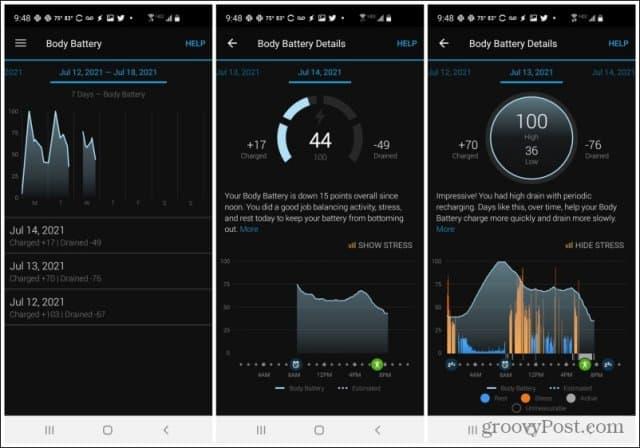
Sie müssen sich keine Sorgen machen, dass Sport als Stress zählt. Der Garmin Instinct ist intelligent genug, um diese Zeiträume als Training zu blockieren. Sie sehen dies als grauen Balken am unteren Rand des Diagramms, und in diesem Bereich werden keine Belastungsdaten angezeigt.
Was bedeutet die Body-Batter-Nummer?
Grundsätzlich verwendet der Garmin Instinct Ihre Herzfrequenzdaten, Ihr Stressniveau, Ihre Schlafqualität und Ihre Gesamtaktivität, um eine Punktzahl zu berechnen, die Ihren Energie- oder „Körperbatterie“ -Stand darstellt. Dies soll darstellen, wie viel Reserveenergie Sie zu einem bestimmten Zeitpunkt zur Verfügung haben. Dieser Wert reicht von 0 bis 100.
Die besten Body Battery-Daten erhältst du, wenn du das Garmin im Schlaf trägst (eine gute Nacht, in der du deine Body Battery in Ruhe auflädst). Das Tragen der Uhr über den ganzen Tag stellt sicher, dass alle Ruhe- und Aktivitätsphasen richtig erfasst und korrekt in die Gesamtberechnung einfließen.
Garmin Instinct Sleep Tracking verbessert die Gesundheit
Guter Schlaf ist entscheidend für eine gute Gesundheit. Es reduziert das Stresshormon, das Chaos in Ihrem Körper anrichten kann. Es stellt auch sicher, dass Sie die Energie haben, die Sie brauchen, um sich zu bewegen und Ihre allgemeine Gesundheit weiter zu verbessern. Garmin Instinct verarbeitet das Schlaf-Tracking genau. Es integriert diese Daten in mehrere Messungen, damit Sie sehen können, wie Ihre allgemeine Schlafqualität Ihre Gesundheit verbessert.
Erfahren Sie, wie Sie auf einem Foto auf Ihrem iPhone zeichnen können. Unsere Schritt-für-Schritt-Anleitung zeigt Ihnen die besten Methoden.
TweetDeck ist eine App, mit der Sie Ihren Twitter-Feed und Ihre Interaktionen verwalten können. Hier zeigen wir Ihnen die Grundlagen für den Einstieg in TweetDeck.
Möchten Sie das Problem mit der fehlgeschlagenen Discord-Installation unter Windows 10 beheben? Wenden Sie dann die angegebenen Lösungen an, um das Problem „Discord kann nicht installiert werden“ zu beheben …
Entdecken Sie die besten Tricks, um zu beheben, dass XCOM2-Mods nicht funktionieren. Lesen Sie mehr über andere verwandte Probleme von XCOM2-Wotc-Mods.
Um den Chrome-Fehler „chrome-error://chromewebdata/“ zu beheben, nutzen Sie erprobte Korrekturen wie das Löschen des Browsercaches, das Deaktivieren von Erweiterungen und mehr.
Einer der Vorteile von Spotify ist die Möglichkeit, benutzerdefinierte Wiedergabelisten zu erstellen und das Bild der Wiedergabeliste anzupassen. Hier ist, wie Sie das tun können.
Wenn RCS bei Samsung Messages nicht funktioniert, stellen Sie sicher, dass Sie lokale Daten von Carrier-Diensten löschen, deinstallieren Sie die Updates oder versuchen Sie es mit Google Messages.
Beheben Sie den OpenGL-Fehler 1282 (Ungültiger Vorgang) in Minecraft mit detaillierten Korrekturen, die im Artikel beschrieben sind.
Wenn Sie sehen, dass der Google Assistant auf diesem Gerät nicht verfügbar ist, empfehlen wir Ihnen, die Anforderungen zu überprüfen oder die Einstellungen zu optimieren.
Wenn Sie DuckDuckGo loswerden möchten, ändern Sie die Standardsuchmaschine, deinstallieren Sie die App oder entfernen Sie die Browsererweiterung.

![BEHOBEN: Discord-Installation in Windows 10 fehlgeschlagen [7 einfache Lösungen] BEHOBEN: Discord-Installation in Windows 10 fehlgeschlagen [7 einfache Lösungen]](https://luckytemplates.com/resources1/images2/image-2159-0408150949081.png)
![Fix XCOM2-Mods funktionieren nicht [10 BEWÄHRTE & GETESTETE LÖSUNGEN] Fix XCOM2-Mods funktionieren nicht [10 BEWÄHRTE & GETESTETE LÖSUNGEN]](https://luckytemplates.com/resources1/images2/image-4393-0408151101648.png)





